对于玩家来说怎么升级显卡是非常重要的,因为拥有有的显卡能够使我们的游戏运行更加畅快,而游戏的画质也是能提升好几个度的.那么电脑显卡该如何升级呢?下面,小编就给大家介绍电脑方法.
显示器配置卡俗称显卡,是计算机最基本组成部分之一 。 显卡的用途是将计算机系统所需要的显示信息进行转换驱动,并向显示器提供行扫描信号,控制显示器的正确显示,是连接显示器和个人电脑主板的重要元件,是人机对话的重要设备之一 。 今天小编就来给大家说说电脑显卡升级方法 。
电脑显卡怎么升级呢?最近小编发现有很多朋友都想知道电脑显卡的升级方法,升级的方法其实很简单,今天小编就给大家说说升级电脑显卡的方法 。 有兴趣的小伙伴可以学习一下哦!
1,首先,右键点击“此电脑”,现在“属性”选项,接着点击窗口中的“设备管理器” 。 如图下所示;

文章插图
怎么升级显卡图-1
2,点击打开“显示适配器”,在显示适配器中有两个,那是因为小编电脑双显卡,右键单击独显选择更新驱动程序 。 如图下所示;
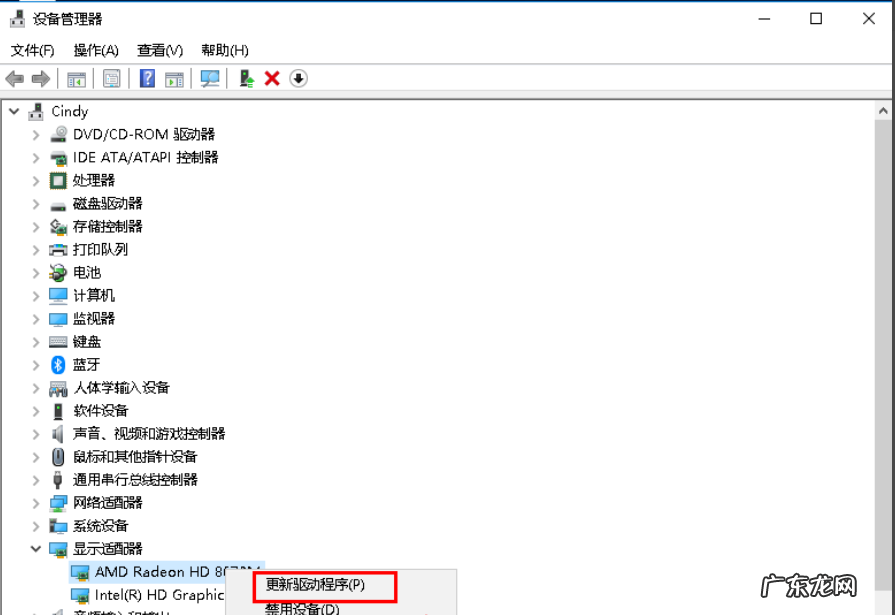
文章插图
电脑显卡怎么升级图-2
3,进入更新选项,如果你已经下载好驱动,点击浏览计算机上的驱动按钮,否则可以点击自动搜索 。 如下图所示;
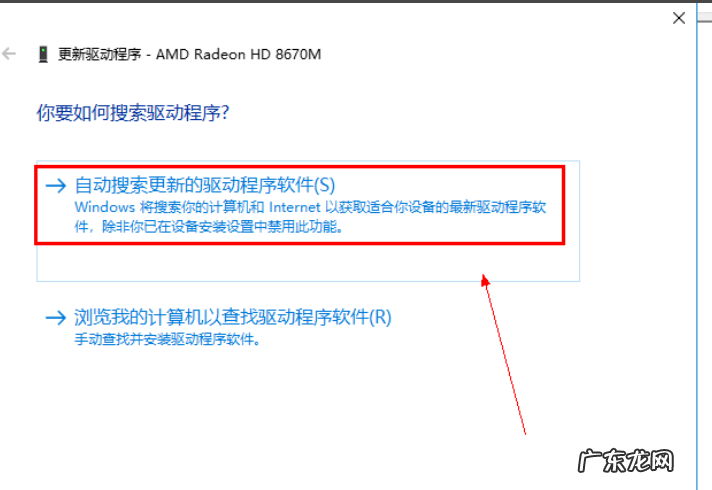
文章插图
怎么升级显卡图-3
4,进入自动驱动更新阶段,你只需等待搜索结果即可,如下图所示

文章插图
显卡图-4
5,搜索到最新驱动后,系统自动替代安装,更新完成后 。 如下图所示;
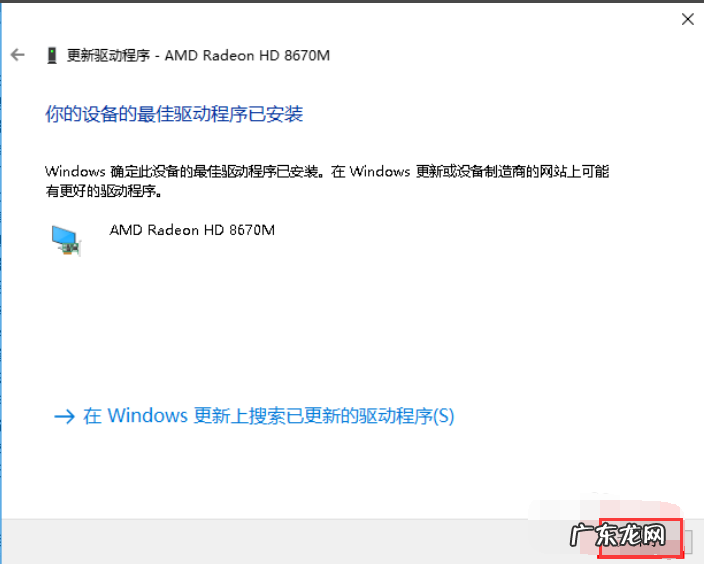
文章插图
怎么升级显卡图-5
【怎么升级显卡驱动 手把手教你如何升级显卡】好了~以上就是win10电脑更新显卡的操作方法啦~你学会了吗?
- 为什么我的edge浏览器打不开 详细教您win10edge浏览器打不开网页怎么办
- win7怎么升级win10系统 笔者教你怎么升级win10
- 淘宝订单号怎么生成的?订单号定义是啥?
- 淘宝亲情号怎么取消解绑?相关问题解答
- 苹果手机没有声音显示耳机模式怎么办 手机没有声音显示耳机模式怎么办
- 淘宝访客记录保存多久?怎么恢复删除订单?
- 淘宝特价版支持退换吗?不能退货怎么办?
- 淘宝购物车满了怎么办?使用购物车有何好处?
- 淘宝导购标题如何写?怎么选关键词?
- 淘宝信誉炒作几次封号?怎么判断?
特别声明:本站内容均来自网友提供或互联网,仅供参考,请勿用于商业和其他非法用途。如果侵犯了您的权益请与我们联系,我们将在24小时内删除。
